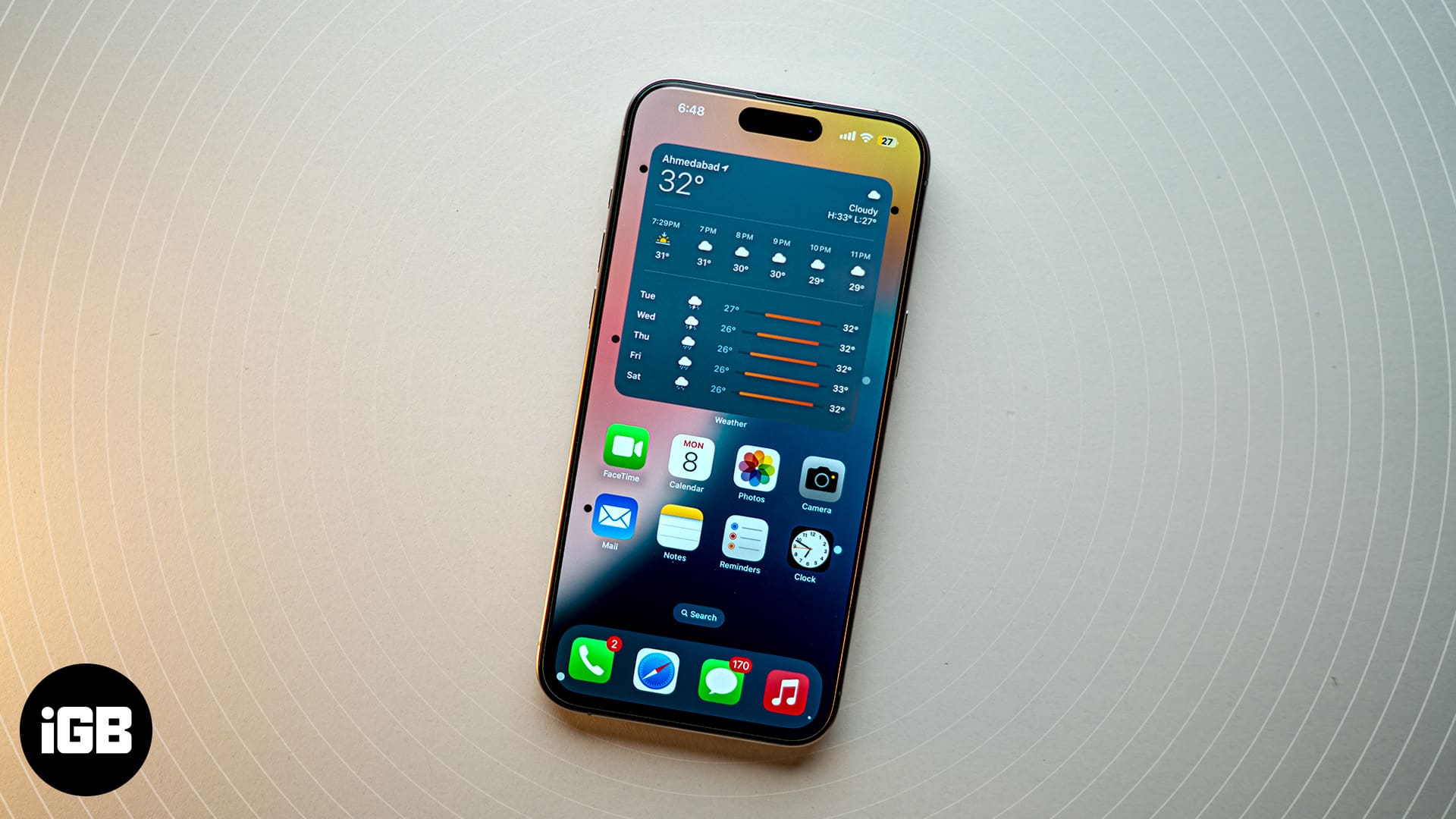
Mengalami mabuk bergerak semasa menggunakan iPhone atau iPad anda dalam kereta bergerak adalah isu biasa yang dihadapi setiap pengguna pada satu ketika. Untuk membantu memerangi isu ini, Apple, dengan iOS 18, menambah ciri kebolehcapaian baharu bernama Petunjuk Gerakan Kenderaan yang bertujuan untuk mencegah mabuk bergerak, membolehkan anda menggunakan iPhone anda dengan selesa semasa berada dalam kereta yang bergerak.
Dalam panduan ini, saya akan menerangkan apa itu Isyarat Pergerakan Kenderaan dan cara mendayakan ciri pada iPhone anda untuk menikmati perjalanan jalan raya yang selesa.
Mengapa kita mendapat mabuk perjalanan?
Penyebab utama mabuk bergerak adalah apabila organ deria badan kita, terutamanya mata dan telinga dalam, menghantar isyarat yang bercanggah ke otak kita. Apabila duduk di dalam kereta yang bergerak, telinga dalam merasakan gerakan, tetapi jika mata anda tertumpu pada objek pegun, seperti paparan iPhone anda, mereka tidak melihat pergerakan kereta yang sedang bergerak. Pemutusan deria ini antara apa yang badan anda rasakan dan apa yang dilihat oleh mata anda menyebabkan otak anda menjadi keliru, membuatkan anda berasa loya, pening dan tidak selesa.
Apakah Isyarat Pergerakan Kenderaan dalam iOS 18, dan cara ia berfungsi?
Gergasi teknologi Cupertino telah menemui dalam penyelidikan bahawa kebanyakan orang mengalami mabuk kerana konflik deria antara apa yang mereka rasa dan apa yang mereka lihat pada skrin iPhone mereka semasa dalam kenderaan yang bergerak. Ini menyukarkan mereka untuk menggunakan iPhone mereka dengan selesa semasa bergerak, kerana mereka sentiasa berasa loya.
Dengan ciri Isyarat Pergerakan Kenderaan dihidupkan, titik animasi muncul di tepi paparan iPhone anda. Titik-titik ini mewakili perubahan dalam gerakan kenderaan yang menghalang konflik deria yang menyebabkan mabuk bergerak, membolehkan anda memfokus dengan lebih baik pada kandungan utama.
IPhone menggunakan penderia terbina dalam untuk mengenali perubahan dalam gerakan apabila pengguna berada dalam kenderaan yang bergerak dan bertindak sewajarnya.
Cara menghidupkan Petunjuk Pergerakan Kenderaan dalam iOS 18
Isyarat Pergerakan Kenderaan ialah Kebolehcapaian baharu, jadi anda mesti menuju ke tetapan Kebolehaksesan untuk mendayakannya.
- Buka apl Tetapan pada iPhone anda.
- Ketik Kebolehcapaian.
- Di sini, ketik Gerakan di bawah bahagian Penglihatan.
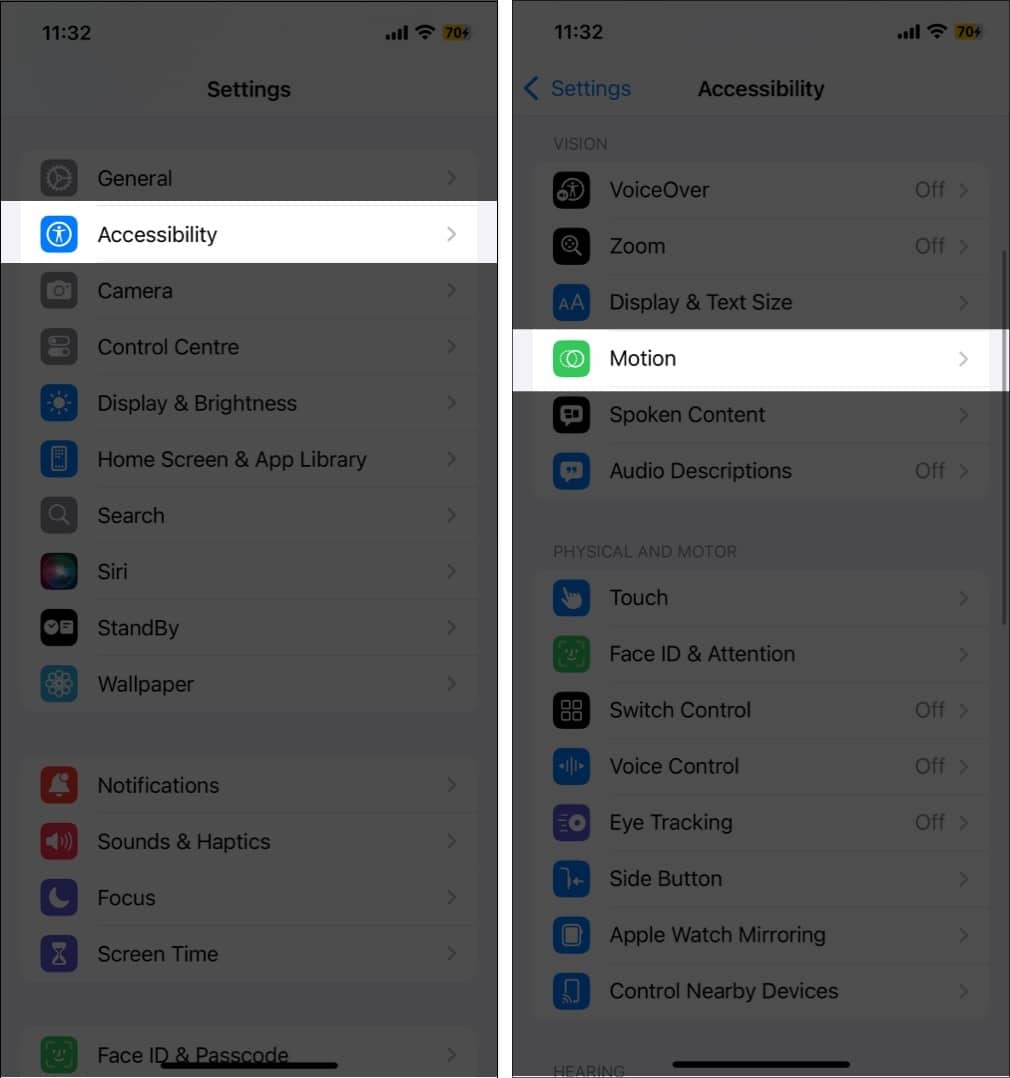
- Seterusnya, ketik Tunjukkan Isyarat Pergerakan Kenderaan pada menu seterusnya.
- Sekarang, pilih sama ada anda mahu Isyarat Pergerakan Kenderaan dihidupkan secara automatik atau iPhone anda untuk memaparkan titik dengan serta-merta.
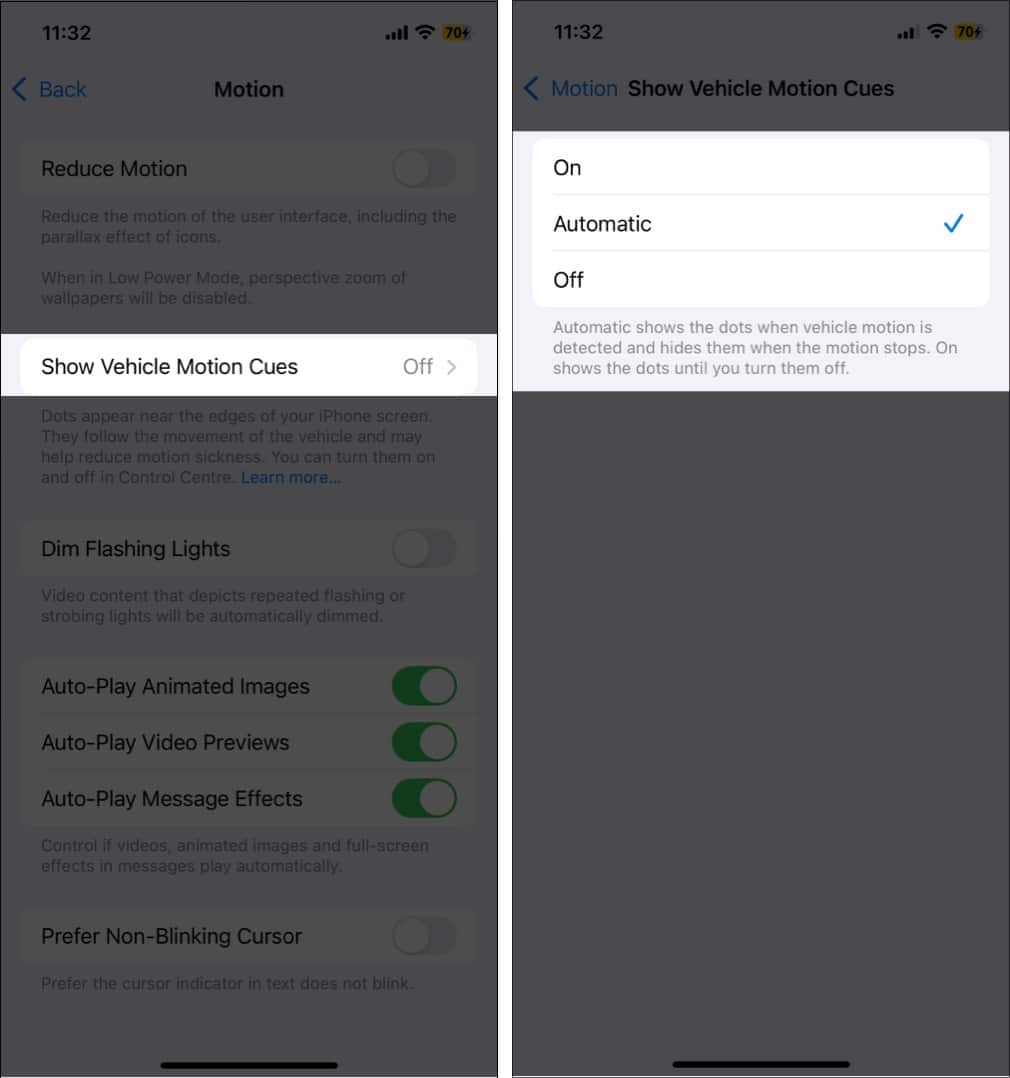
Jika anda memilih pilihan Automatik, setiap kali penderia terbina dalam iPhone anda mengesan perubahan dalam gerakan, ciri Kiu Gerakan Kenderaan akan diaktifkan secara automatik dan titik animasi akan muncul di tepi skrin.
Ho untuk mengakses Isyarat Pergerakan Kenderaan daripada Pusat Kawalan
Walaupun anda tahu anda boleh menghidupkan atau mematikan Isyarat Pergerakan Kenderaan dalam tetapan iPhone; Apple juga membenarkan anda menambah butang kawalan Kiu Pergerakan Kenderaan ke Pusat Kawalan untuk menggunakan ciri tersebut mengikut kehendak anda. Begini caranya:
- Leret ke bawah dari bahagian atas sebelah kanan untuk menarik ke bawah Pusat Kawalan.
- Di sini, ketik butang + di bahagian atas sebelah kiri untuk menyesuaikan Pusat Kawalan dalam iOS 18.
- Seterusnya, ketik Tambah Kawalan di bahagian tengah bawah.
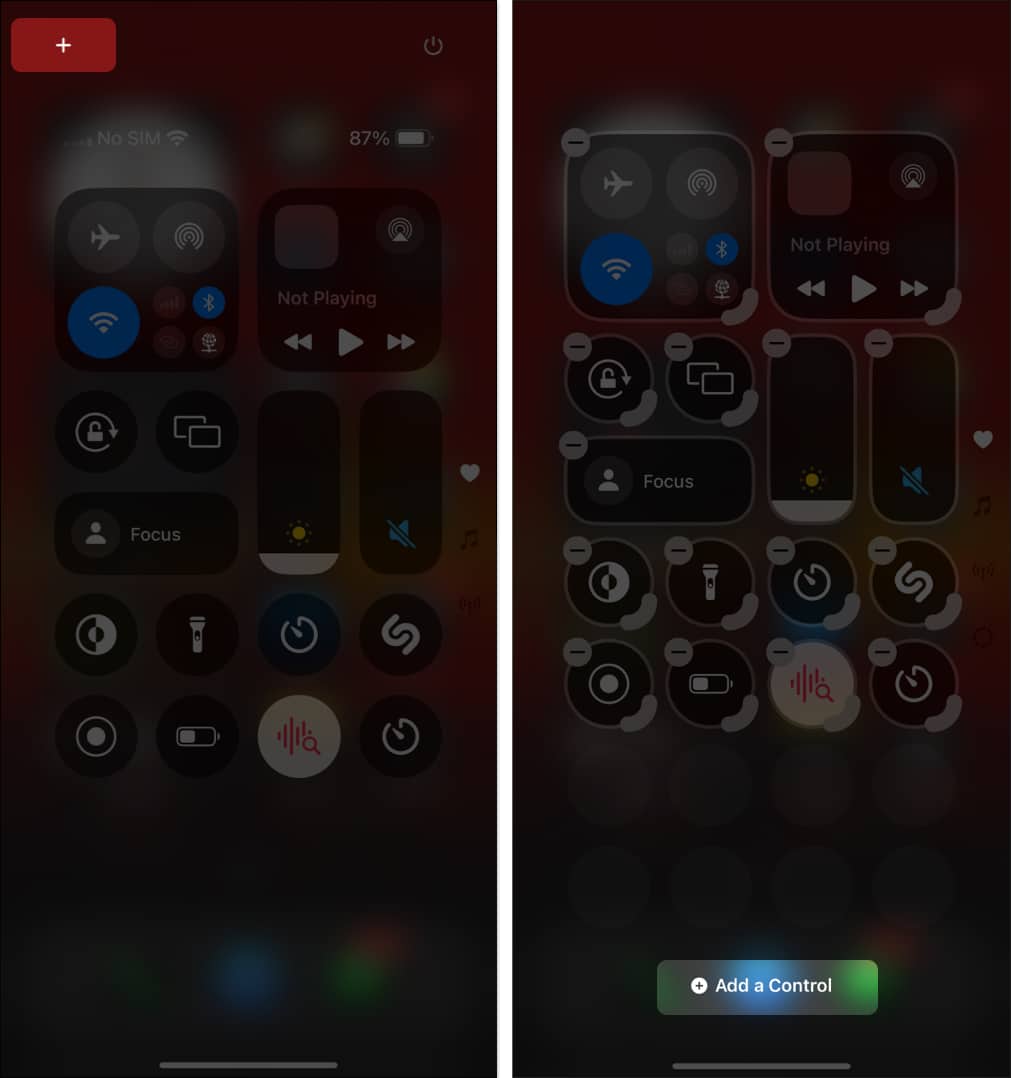
- Sekarang, cari dan ketik jubin Isyarat Pergerakan Kenderaan untuk menambahkannya ke Pusat Kawalan.
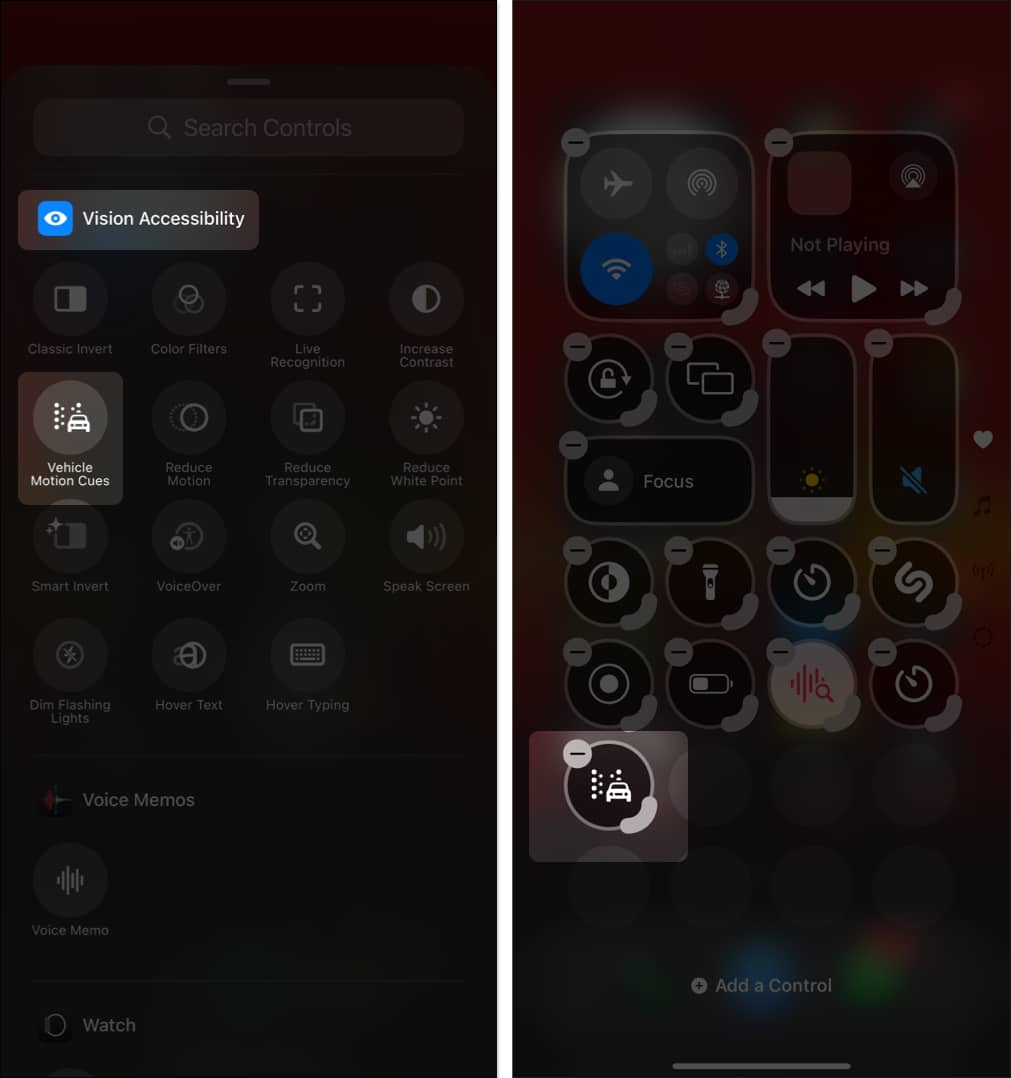
- Sekarang, ketik butang Isyarat Pergerakan Kenderaan dan pilih pilihan yang sesuai dalam menu pop timbul yang muncul.
- Walaupun ciri secara lalai ditetapkan kepada Hanya dalam Kenderaan, anda boleh menetapkannya kepada HIDUP dan titik animasi akan muncul di tepi paparan iPhone anda, atau Mati, dan titik animasi tidak akan muncul.
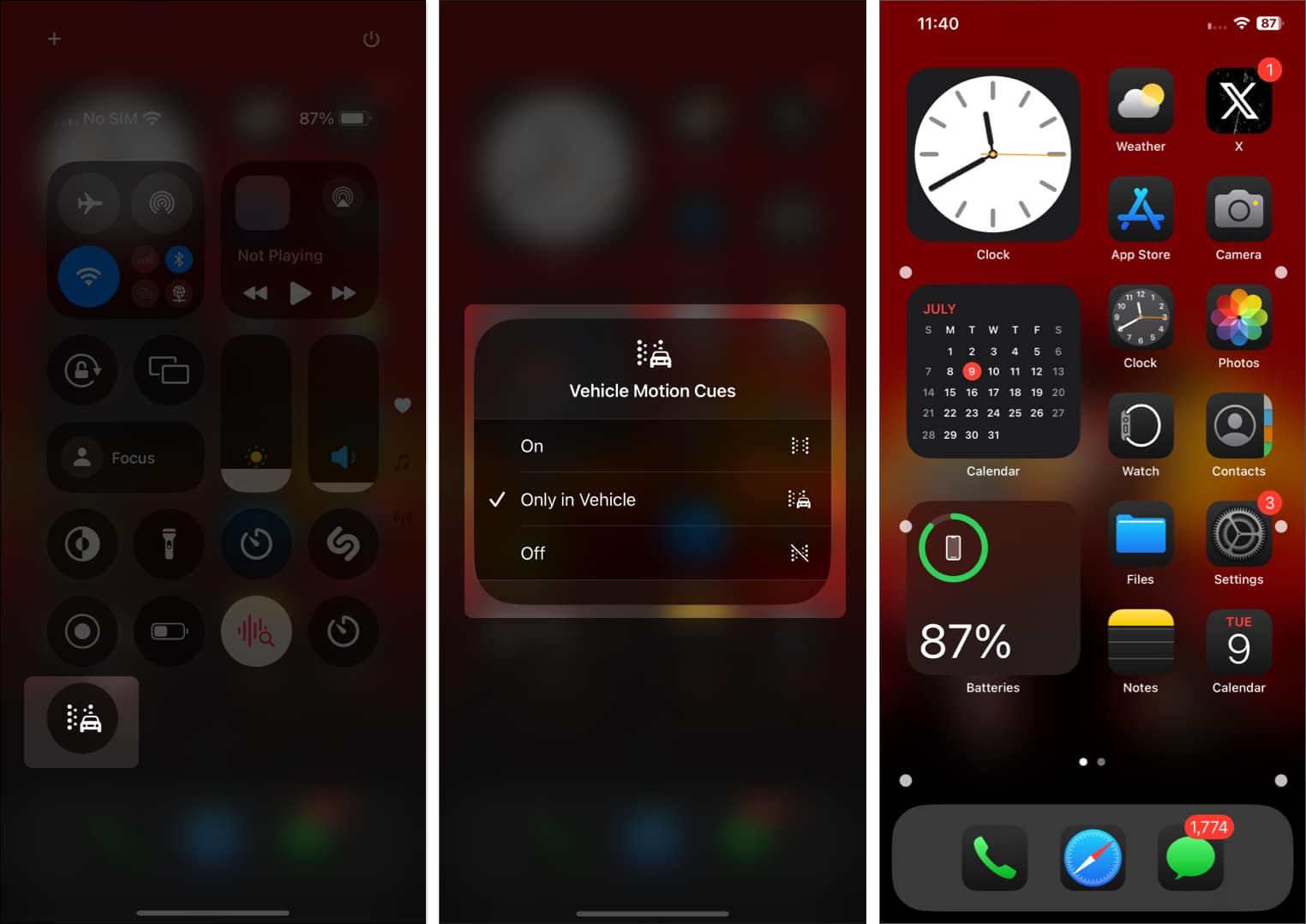
Mabuk hilang…
Penambahan ciri kebolehaksesan Isyarat Gerakan Kenderaan adalah satu langkah yang dialu-alukan dan boleh menjadi rahmat bagi pengguna yang terdedah kepada mabuk apabila berada dalam kenderaan yang bergerak. Walau bagaimanapun, kami perlu menunggu sehingga laporan pengguna selanjutnya tersedia untuk memahami keberkesanan ciri ini. Selain itu, Apple juga menambah banyak ciri kebolehcapaian lain, seperti Penjejakan Mata dan Pintasan Vokal, pada iPhone dengan iOS 18.
Apakah pendapat anda tentang ciri kebolehcapaian baharu dalam iOS 18? Kongsikan pendapat anda dalam komen.
Baca lebih lanjut:
- Bagaimana untuk menyesuaikan Skrin Utama iPhone
- 25 tetapan iPhone yang perlu anda ubah dalam iOS 18
- Cara menggunakan kesan teks dalam iMessage pada iPhone atau iPad
